WooCommerce Ürün Özelliklerine Göre Nasıl Arama Yapılır?
Yayınlanan: 2022-04-08WooCommerce ürün özelliklerine göre nasıl arama yapacağınızı merak ediyor musunuz?
Varsayılan olarak, WordPress müşterilerinizin bunu yapmasına izin vermez, bu da mağazanıza göz atmayı çok daha zor hale getirir.
Bu makalede, bir arama yaparken WordPress sitenizin ürün özelliklerini dikkate almasını nasıl sağlayacağınızı göstereceğiz.
Neden WooCommerce Ürün Özelliklerine Göre Arama Yapmalısınız?
Başlangıç olarak, ürün özelliklerinin ne olduğunu açıklayalım. Ürün özellikleri, ürününüz hakkında belirttiğiniz ek bilgilerdir.
Rengi, boyutu, ağırlığı, fiyatı veya başka bir şey olabilir. Müşterilerin aradıkları ürünleri daha hızlı bulmalarına yardımcı olduğu için bu bilgiyi aranabilir hale getirmek çok önemlidir.
Örneğin, bir çevrimiçi giyim mağazasının sahibi olduğunuzu varsayalım. Tipik olarak, bir giyim mağazasındaki ürünlerin adları, Adidas Full-Zip kapüşonlu gibi yalnızca türünü ve markasını içerir.
Peki ya bir müşteri belirli bir renkte bir kapüşonlu üst arıyorsa?
Rengi ürün özelliklerinde belirtebilirdiniz, ancak WordPress bir arama yaparken bu verileri dikkate almaz.
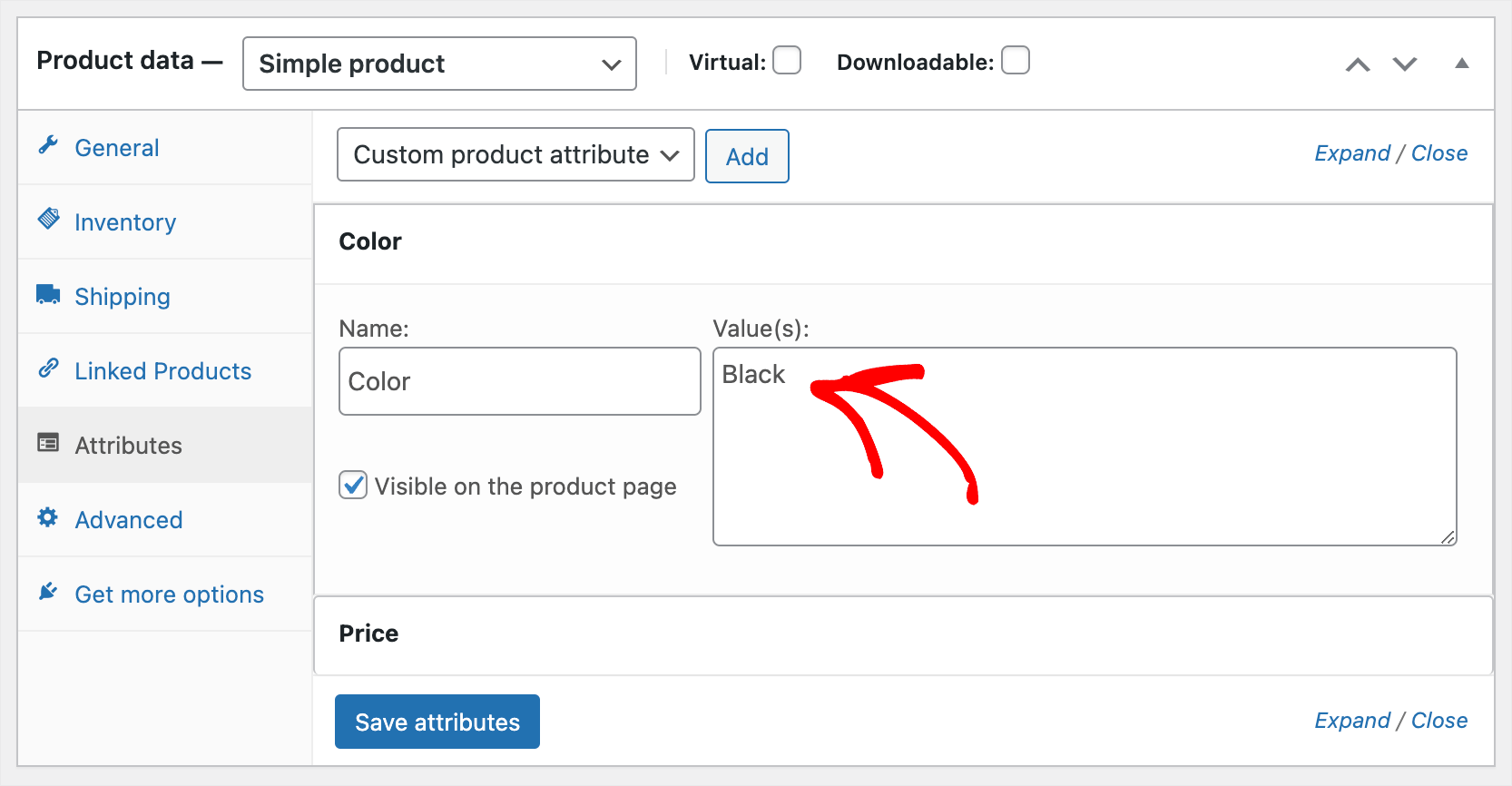
Bu nedenle, müşterilerinizin istedikleri ürünü bulmak için mağazanıza manuel olarak göz atmaktan başka seçeneği yoktur.
Sıkıcı ve sıkıcıdır, bu nedenle sitenizden ayrılmaları ve başka bir yerden alışveriş yapmaları çok daha kolaydır.
Bu nedenle, çevrimiçi başarılı olmak istiyorsanız WooCommerce mağazanızdaki ürün özelliklerini aranabilir hale getirmek çok önemlidir.
Ek olarak, sitenizde olumlu bir kullanıcı deneyimi yaşayan müşterilerin bir kez daha geri dönme olasılığı daha yüksektir.
İstikrarlı bir sipariş akışı sağlamanıza izin verdiği için sadık bir müşteri tabanı oluşturmak çok önemlidir.
Artık WordPress'in neden arama yaparken ürün özelliklerini dikkate alması gerektiğini bildiğimize göre, bunu nasıl yapabileceğinizi görelim.
WooCommerce Ürün Niteliklerini Aranabilir Hale Getirme
WooCommerce ürün özelliklerini sitenizde aranabilir hale getirmenin en kolay yolu, SearchWP gibi bir eklenti kullanmaktır.
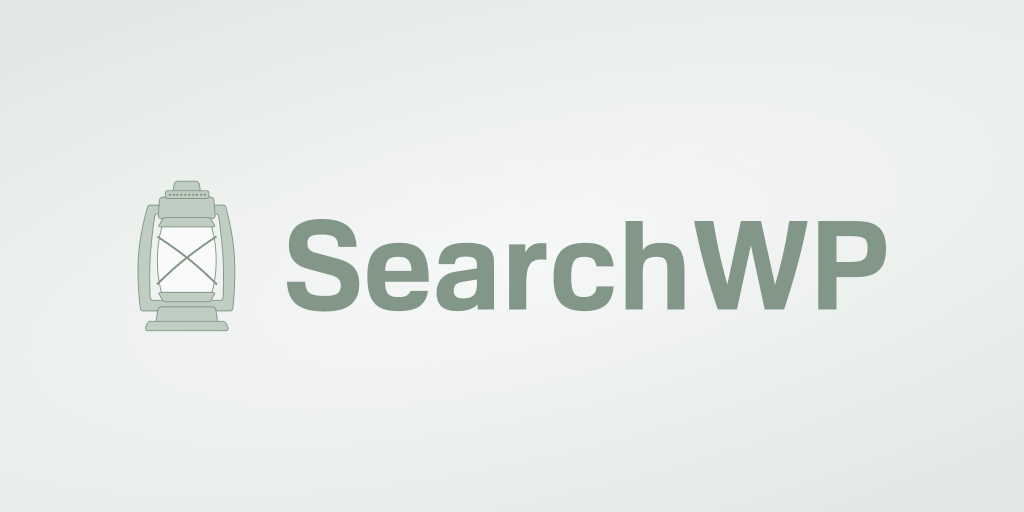
Bu, tonlarca kullanışlı özellik getiren en iyi WordPress arama eklentisidir. Ayrıca, sorunsuz WooCommerce entegrasyonuna sahiptir.
SearchWP ile arama sonuçlarında belirli ürünleri gizleyebilir veya öncelik sırasına koyabilir, mağaza sayfanıza bir arama formu ekleyebilir ve daha pek çok şey yapabilirsiniz.
30.000'den fazla WordPress site sahibi, ziyaretçilerine daha alakalı arama sonuçları vermek için zaten kullanıyor.
WordPress'in ürün özelliklerini dikkate almasına ek olarak, SearchWP'yi aşağıdakiler için de kullanabilirsiniz:
- Sitenizdeki aramaları izleyin . Müşterilerin mağazanızda ne aradığını öğrenmek ister misiniz? SearchWP, müşterilerinizin ihtiyaçları hakkında faydalı bilgiler alabilmeniz için sitenizdeki arama etkinliği hakkında veri toplar.
- Bulanık arama özelliğini etkinleştirin . Müşterilerinizin arama deneyimini daha da geliştirmek mi istiyorsunuz? SearchWP ayarlarında kısmi eşleme özelliğini açın, böylece ziyaretçileriniz adında yazım hatası yapsalar bile doğru ürünü bulabilsinler.
- PDF dosyalarını aranabilir hale getirin . Sitenize kullanım kılavuzları veya ürün kurulum kılavuzları gibi herhangi bir PDF yüklüyor musunuz? SearchWP ile, ziyaretçilerinizin onları daha kolay bulabilmesi için içindeki metni aranabilir hale getirebilirsiniz.
- Aramayı yalnızca ürünlerle sınırlandırın . “Hakkımızda” vb. gereksiz sayfaları sitenizdeki arama sonuçlarından çıkarmak mı istiyorsunuz? SearchWP ile bunu birkaç tıklamayla yapabilirsiniz, böylece hiçbir şey müşterilerinizin alışveriş yapmasını engellemez.
Şimdi, SearchWP kullanarak WooCommerce ürün özelliklerine göre bir aramayı sitenize nasıl ekleyebileceğinize bir göz atalım.
Adım 1: SearchWP Eklentisini Kurun ve Etkinleştirin
İlk adım, SearchWP eklentisinin kopyasını buradan almaktır.
Ardından SearchWP hesabınıza giriş yapın ve İndirilenler sekmesine gidin.
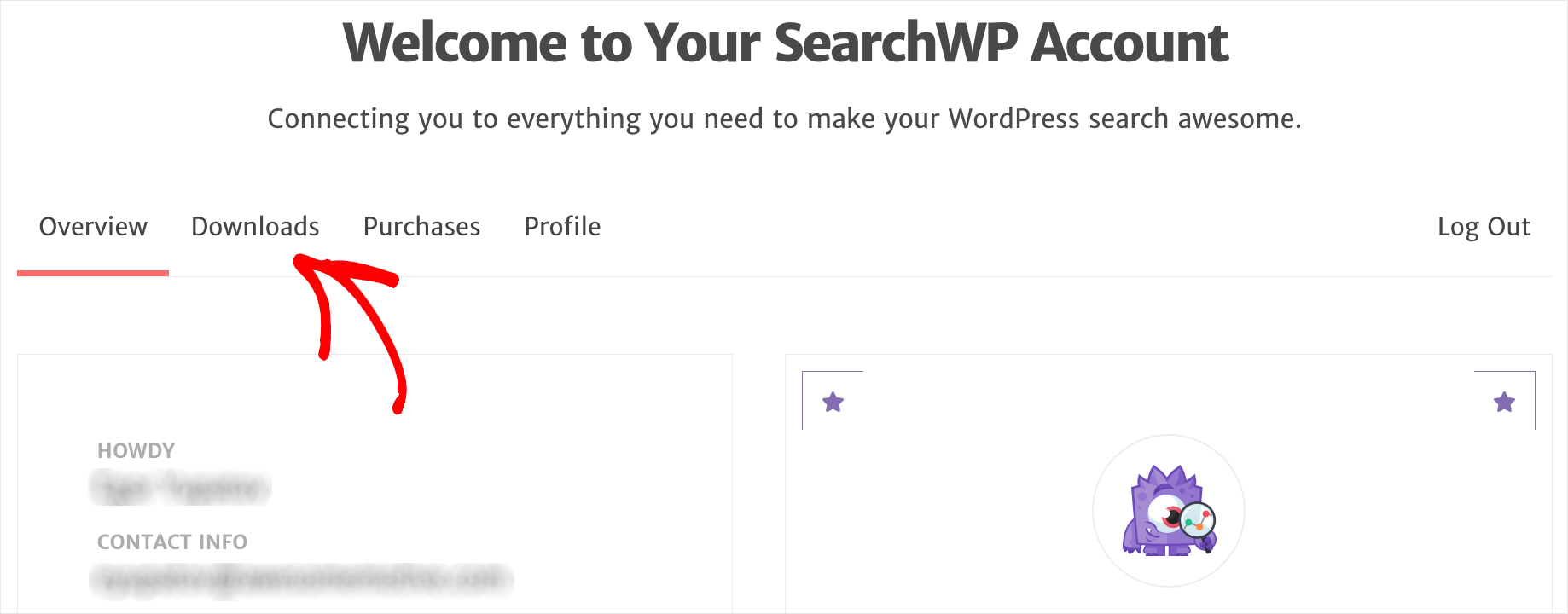
Oradayken, eklentinin ZIP dosyasını bilgisayarınıza indirmeye başlamak için SearchWP'yi İndir'i tıklayın.
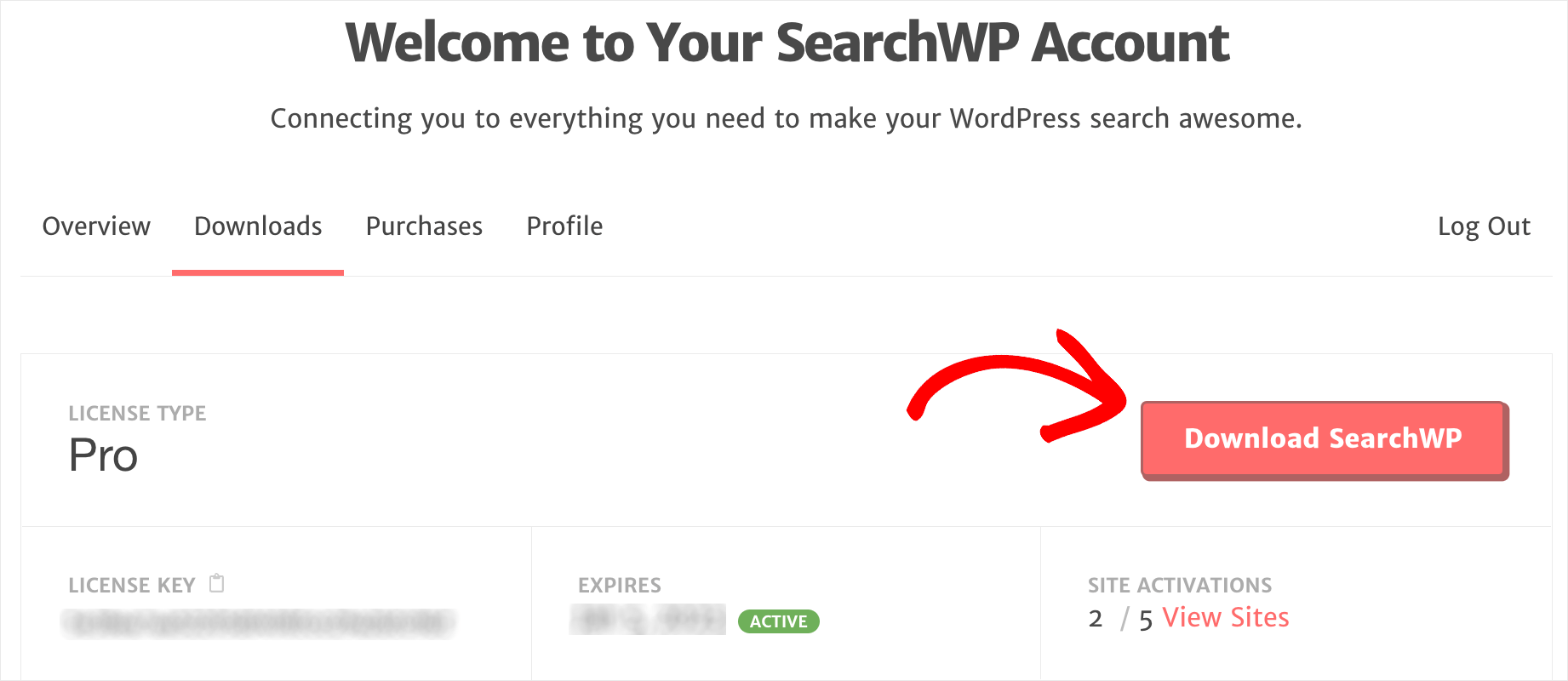
İndirdikten sonra aynı sekmede lisans anahtarınızı kopyalayın. Eklentiyi daha fazla etkinleştirmeniz gerekecek.

Sonraki adım, SearchWP ZIP dosyasını sitenize yüklemektir.
Bununla ilgili yardıma mı ihtiyacınız var? Adım adım bir WordPress eklentisinin nasıl kurulacağını öğrenin.
Eklenti kurulumunun ardından, WordPress kontrol panelinize gidin ve üst çubukta SearchWP seçeneğine tıklayın.
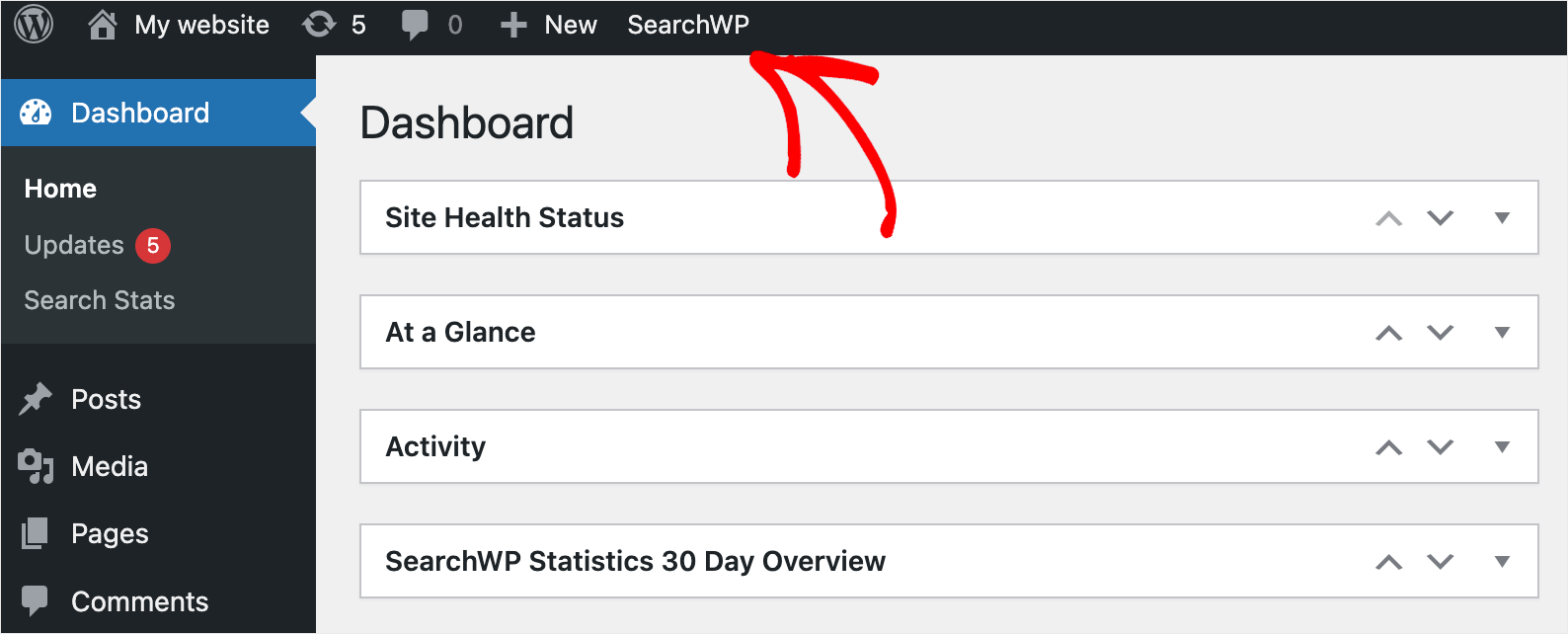
Ardından, Lisans sekmesine gidin.
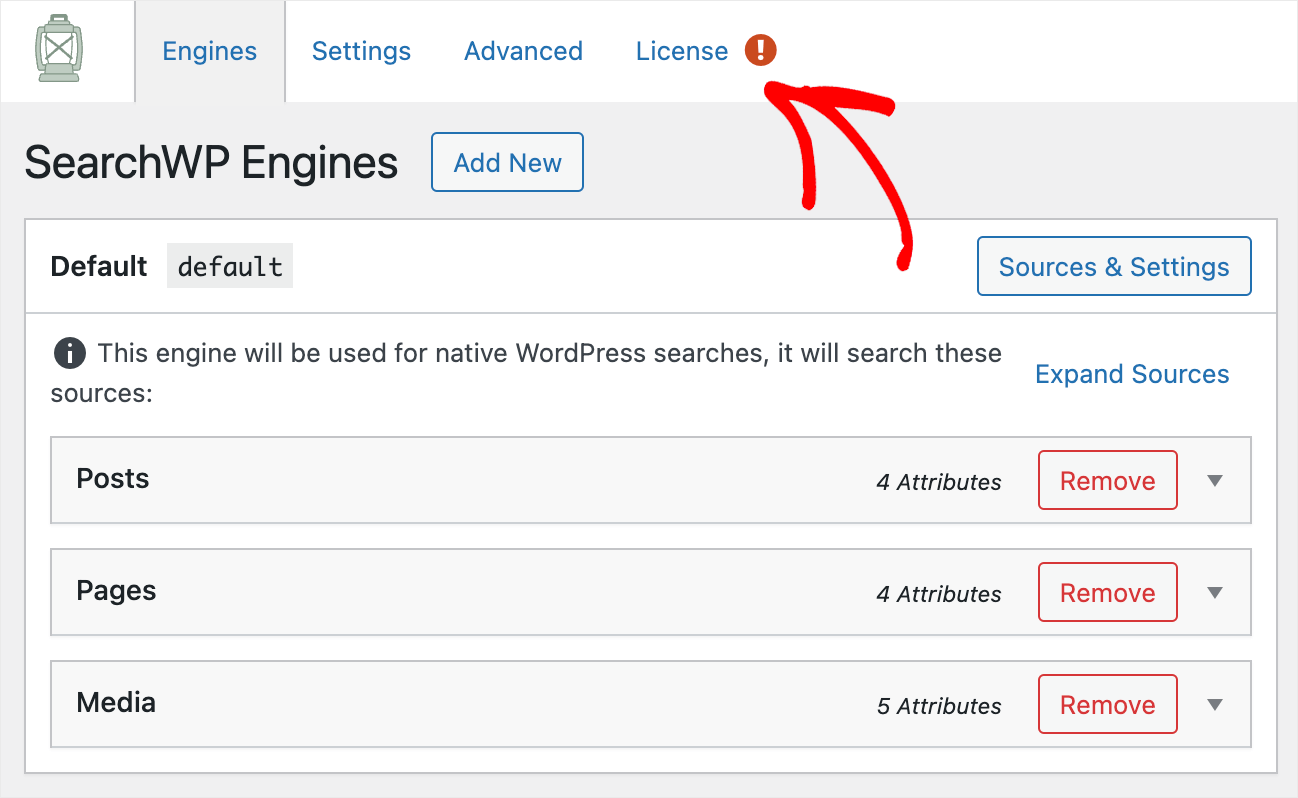
Eklenti lisans anahtarınızı Lisans alanına yapıştırın ve Etkinleştir'e basın.
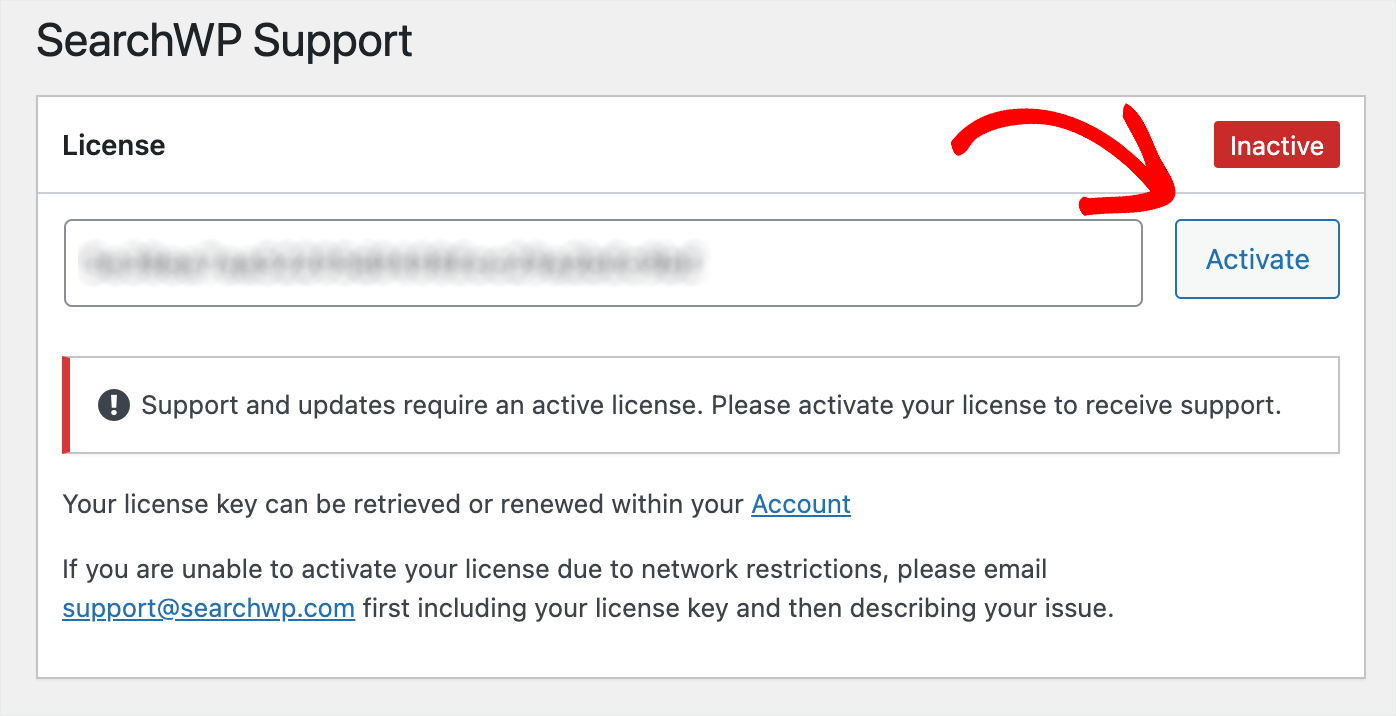
SearchWP lisansınızı etkinleştirdikten sonraki adım, WooCommerce Entegrasyon uzantısını yüklemektir.
Adım 2: WooCommerce Entegrasyon Uzantısını Kurun ve Etkinleştirin
Bu uzantı, SearchWP'nin WooCommerce ile sorunsuz entegrasyonunu sağlar.
WooCommerce Entegrasyon uzantısı indirme sayfasından alabilirsiniz.

Bir kez orada, Uzantıyı İndir düğmesine basın ve uzantının ZIP dosyasını bilgisayarınıza kaydedin.
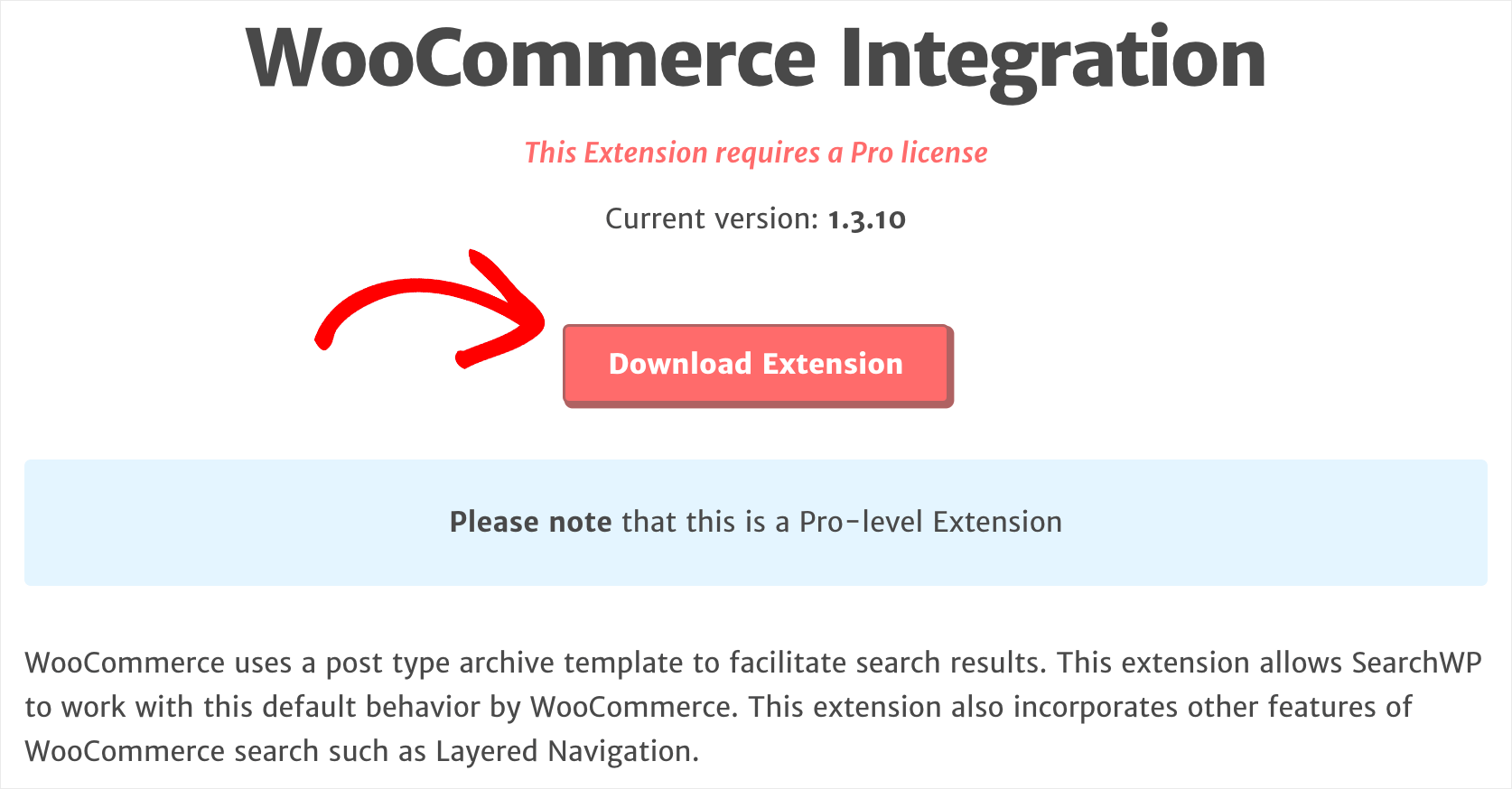
İndirmeyi tamamladığınızda, uzantıyı SearchWP ile aynı şekilde kurun ve etkinleştirin.
Artık arama motorunuzu, WooCommerce ürün özelliklerini dikkate alması için özelleştirmeye başlamaya hazırsınız.
3. Adım: Arama Motorunuzu Özelleştirin
Başlamak için SearchWP ayarlarında Motorlar sekmesine gidin.
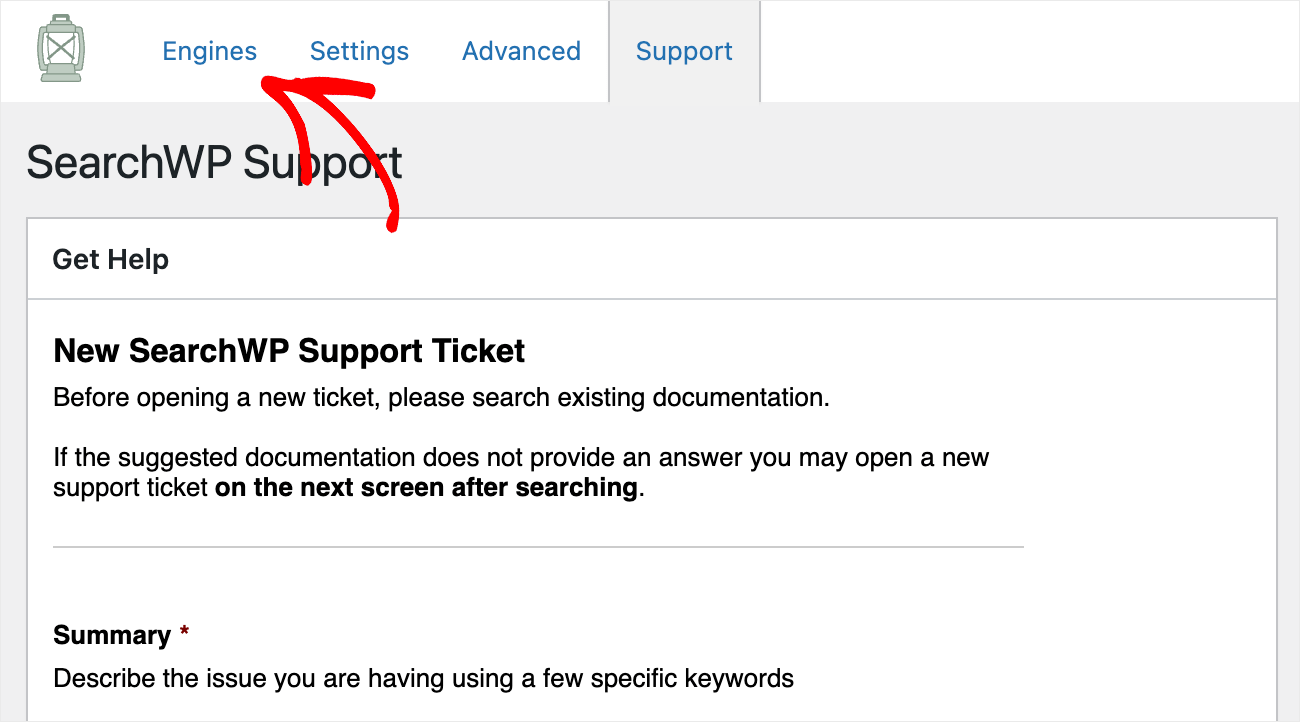
Burada SearchWP tarafından oluşturulan arama motorlarının listesini bulacaksınız.
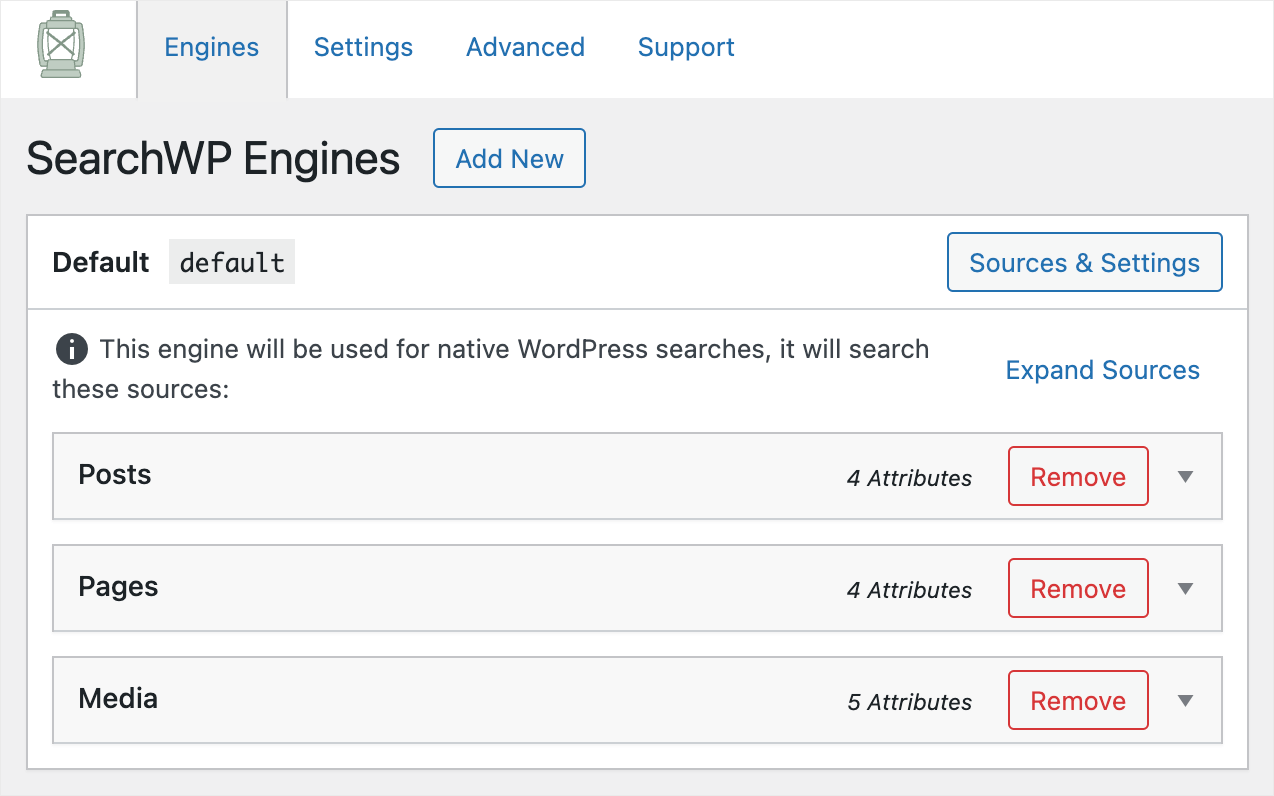
Varsayılan olarak, yalnızca sitenizdeki mevcut tüm arama formlarıyla ilişkilendirilen Varsayılan arama motoru vardır.
Aramanın tüm web sitenizde nasıl çalıştığını özelleştirmek için ayarlarını düzenleyebilirsiniz.
Örneğin, yeni arama kaynakları ekleyebilir, belirli içerikleri arama sonuçlarından hariç tutabilir ve daha fazlasını yapabilirsiniz.
SearchWP, sınırsız sayıda arama motoru oluşturmanıza ve bunları belirli arama formlarına bağlamanıza olanak tanır. Bu özellik sayesinde sitenizdeki herhangi bir yere ayrı, tamamen özelleştirilmiş arama formları ekleyebilirsiniz.
Ziyaretçilerimizin sitemizdeki herhangi bir arama formunu kullanarak özelliklere göre WooCommerce ürünlerini aramasına izin vermek istiyoruz. Bu yüzden Varsayılan arama motorunu özelleştireceğiz.
İlk adım, WooCommerce ürünlerini bir arama kaynağı olarak eklemektir. Bunu yapmak için Kaynaklar ve Ayarlar düğmesine basın.
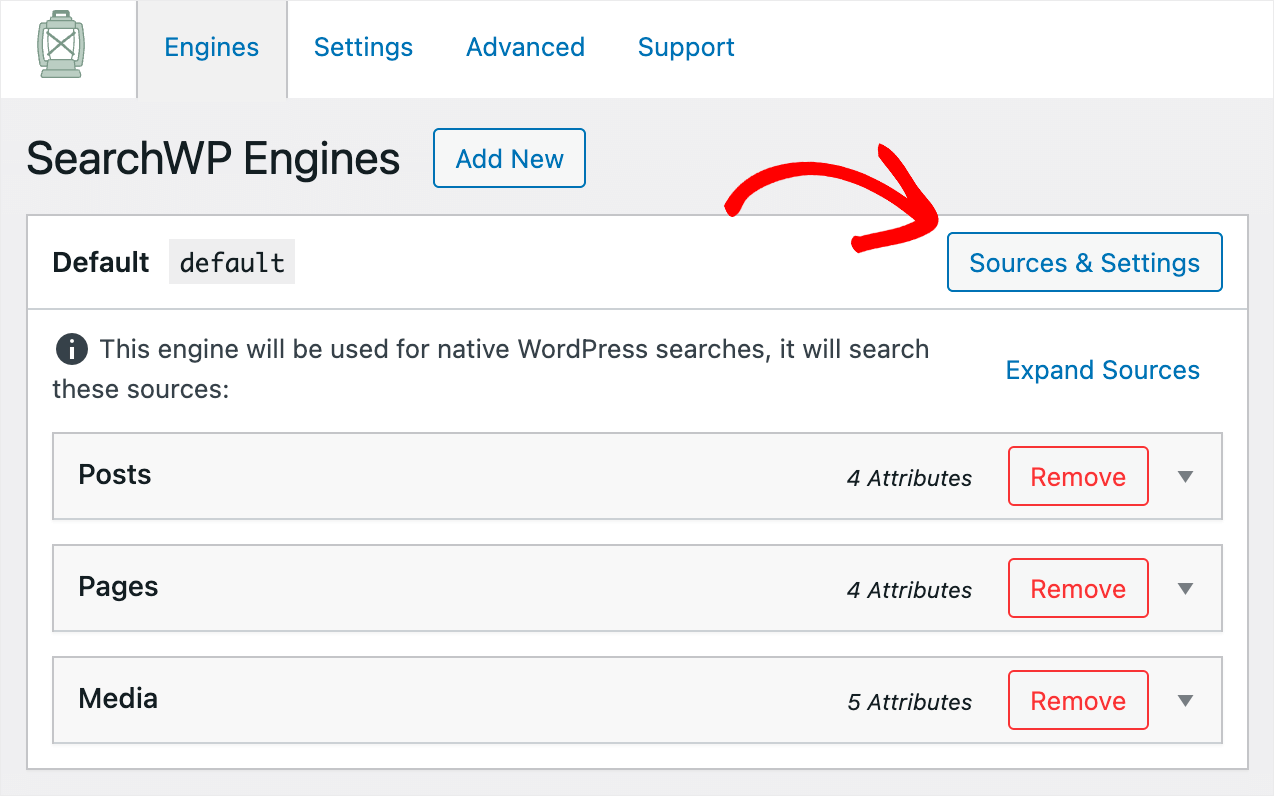
Ardından, etkinleştirmek için Ürünler arama kaynağının yanındaki onay kutusunu işaretleyin.
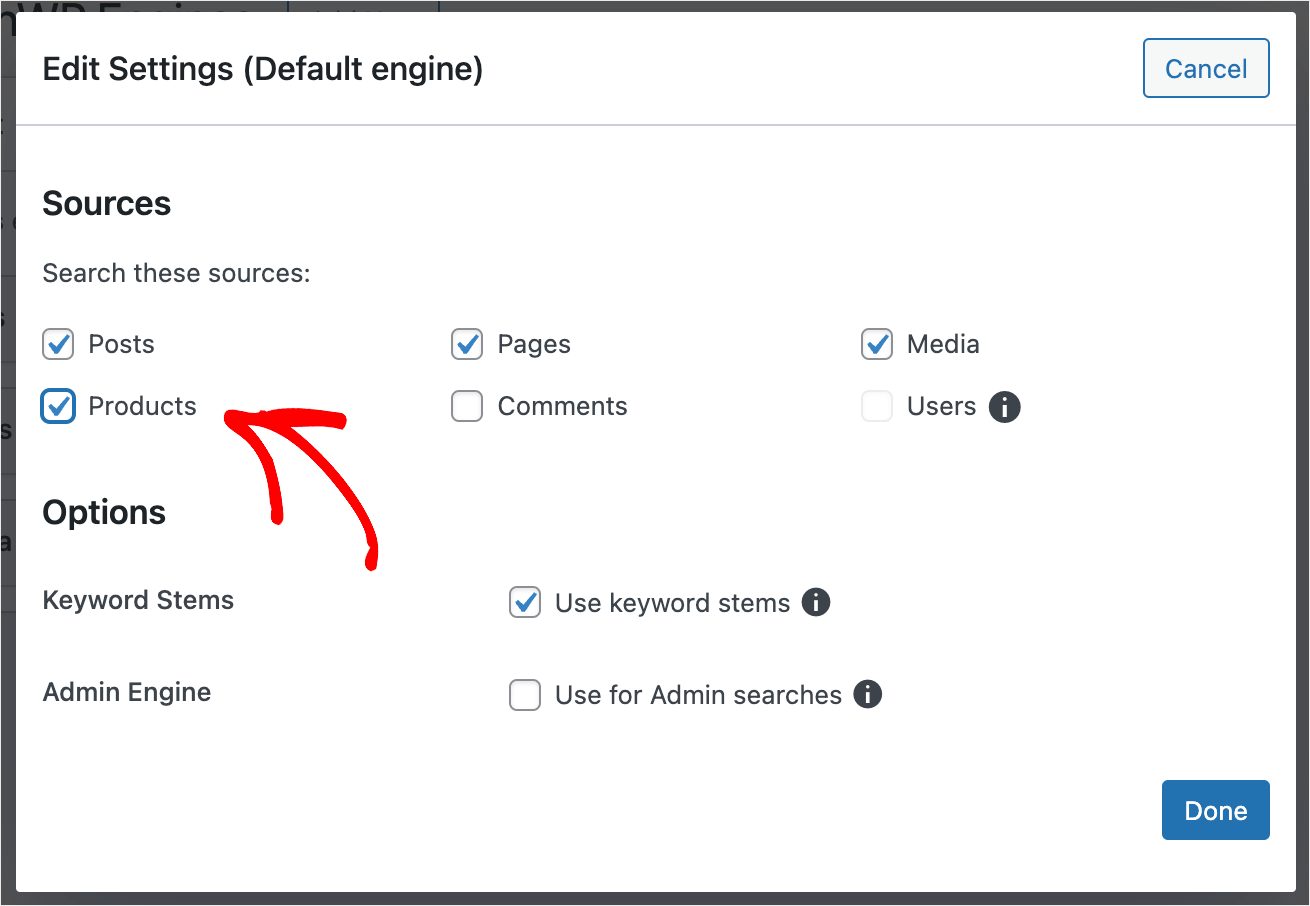
Bitirdiğinizde, değişiklikleri kaydetmek için Bitti'ye basın.
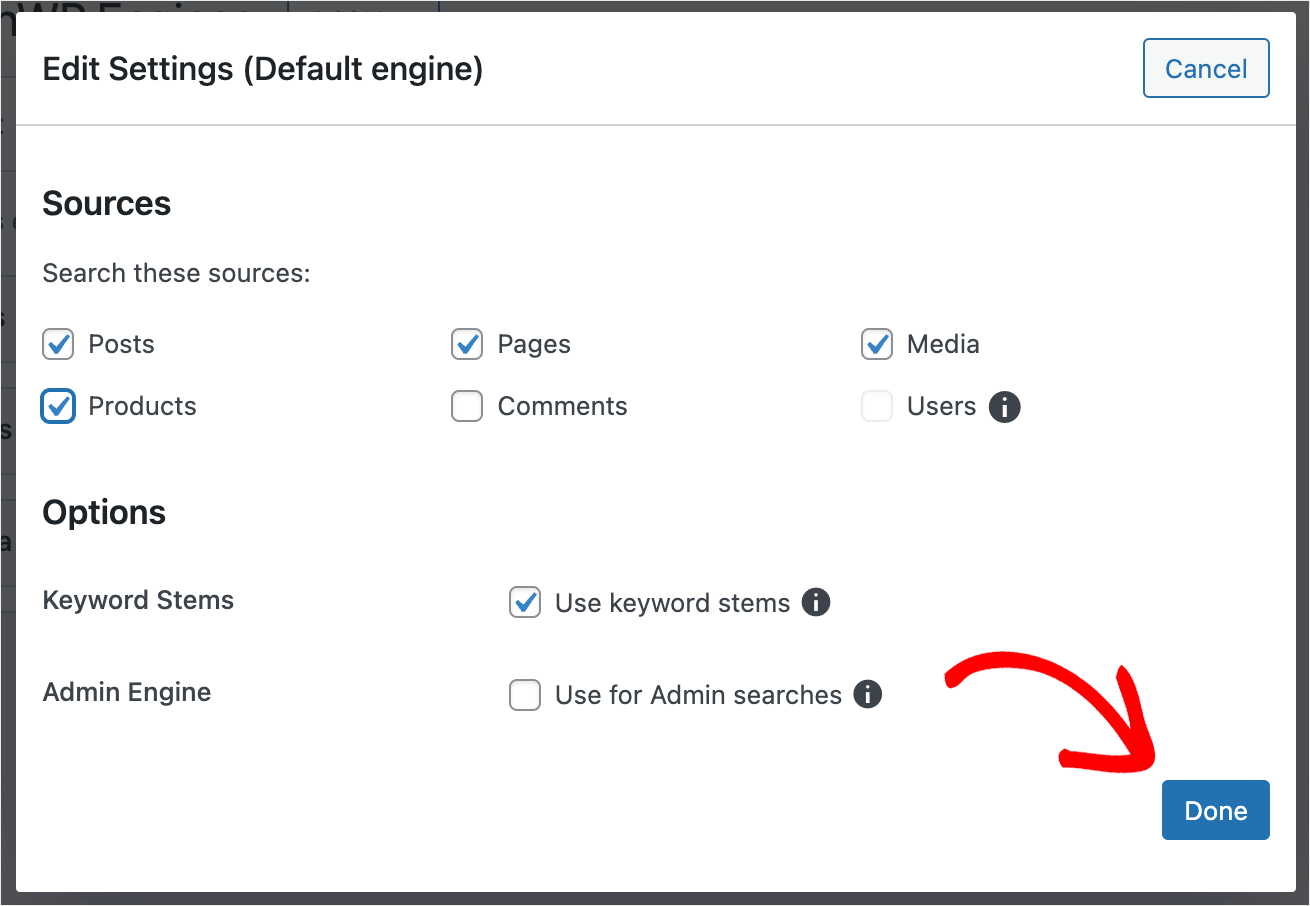
Bir sonraki adım, ürün özelliklerini aranabilir hale getirmektir.
Başlamak için Ürünler bölümünün altındaki Nitelik Ekle/Kaldır düğmesine basın.
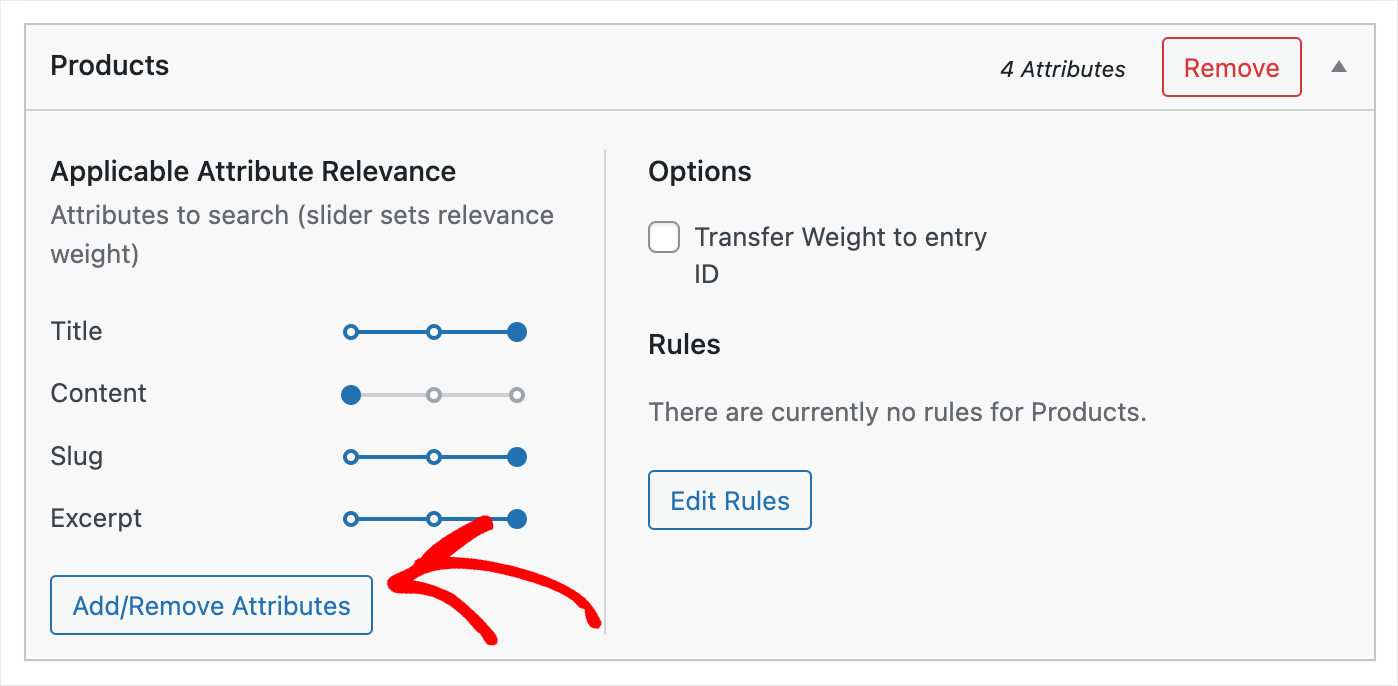
Ardından, Özel Alanlar alanına tıklayın ve Any Meta Key kısayolunu seçin.
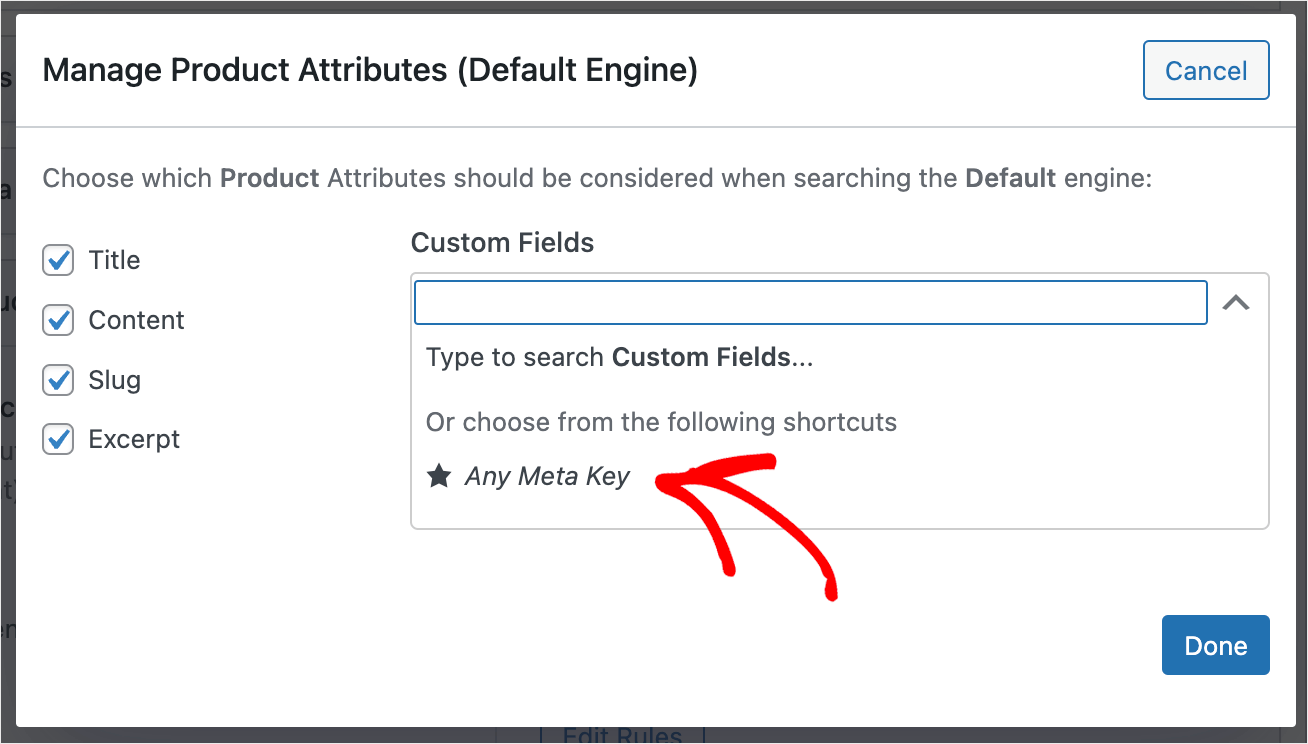
Bu kısayol, sitenizdeki tüm özel alanları otomatik olarak aranabilir hale getirir, böylece her birinin adını manuel olarak girmeniz gerekmez.
WooCommerce, ürün özelliklerini tam olarak özel alanlar olarak sakladığından, bu kısayolu ekleyerek onları da aranabilir hale getireceğiz.
Bitirdiğinizde Bitti'ye basın .
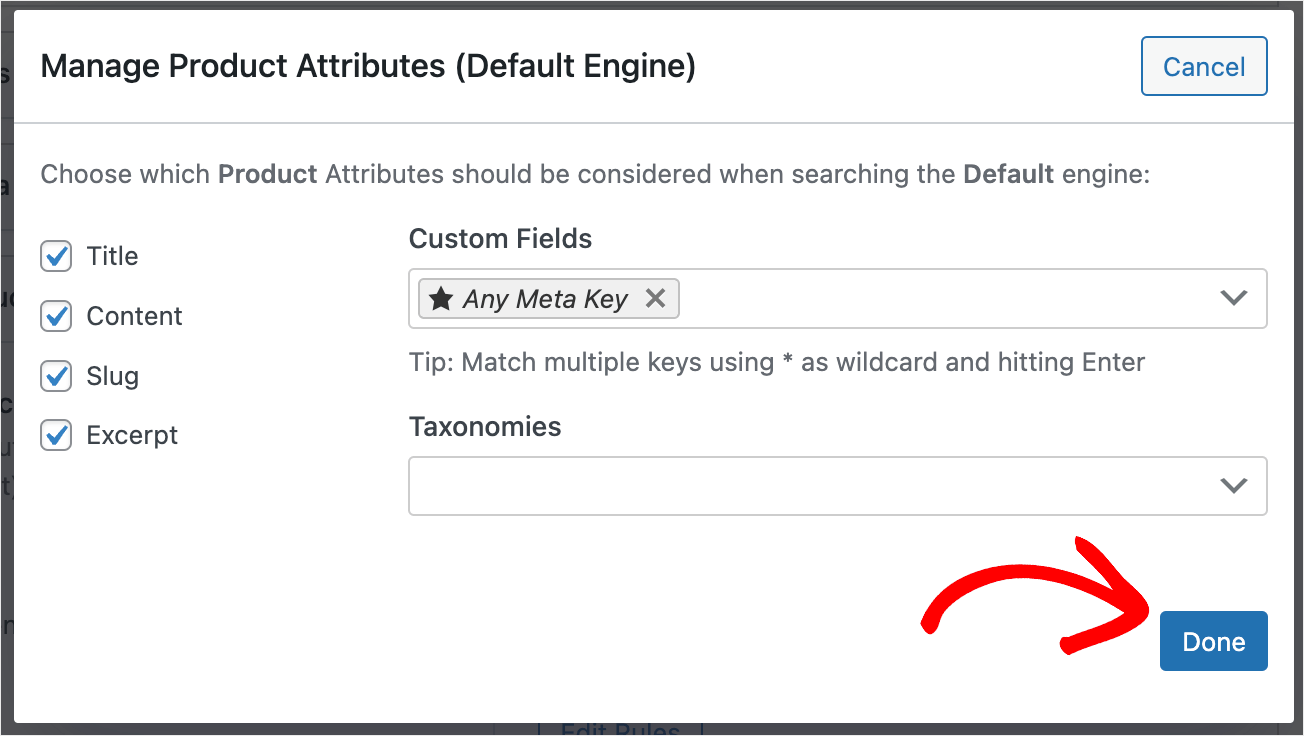
Ardından, Varsayılan arama motorunda yaptığınız tüm değişiklikleri kaydetmek için Motorları Kaydet'i tıklayın .
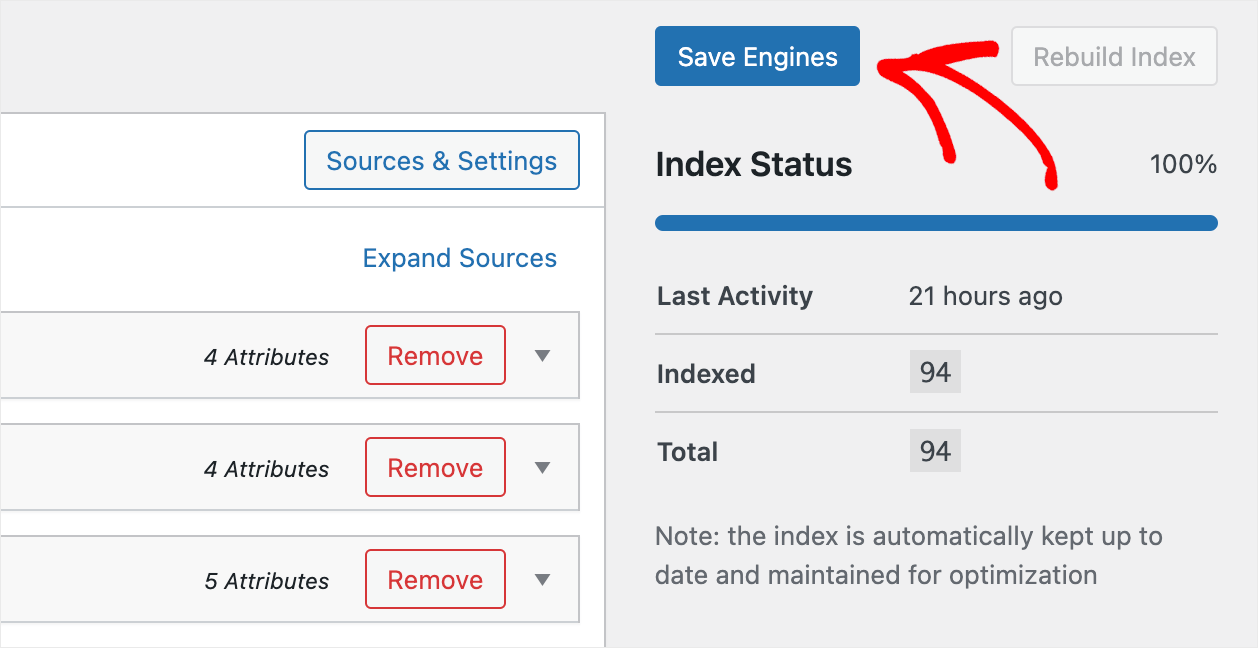
Bu kadar. Artık müşterileriniz ürünleri özelliklerine göre arayabilir.
Son adım, yeni arama motorunuzu test etmektir.
4. Adım: Yeni Aramanızı Ürün Özelliklerine Göre Test Edin
Başlamak için WordPress kontrol panelinizin sol üst köşesinde sitenizin adının altındaki Siteyi Ziyaret Et düğmesine basın.
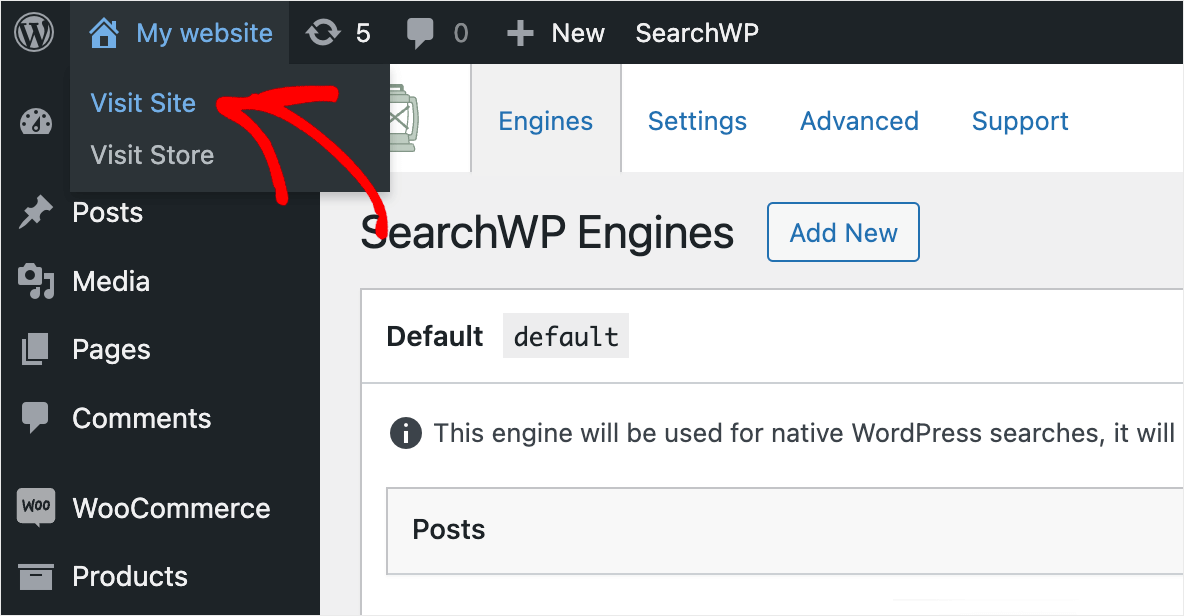
Bu eğitimin amaçları doğrultusunda, bir nitelik olarak siyah rengi olan Erkek Günlük Kazak Kapüşonlu Kapşonlu ürününü ekledik.
Bakalım black'i arayarak bu ürünü bulabilecek miyiz?
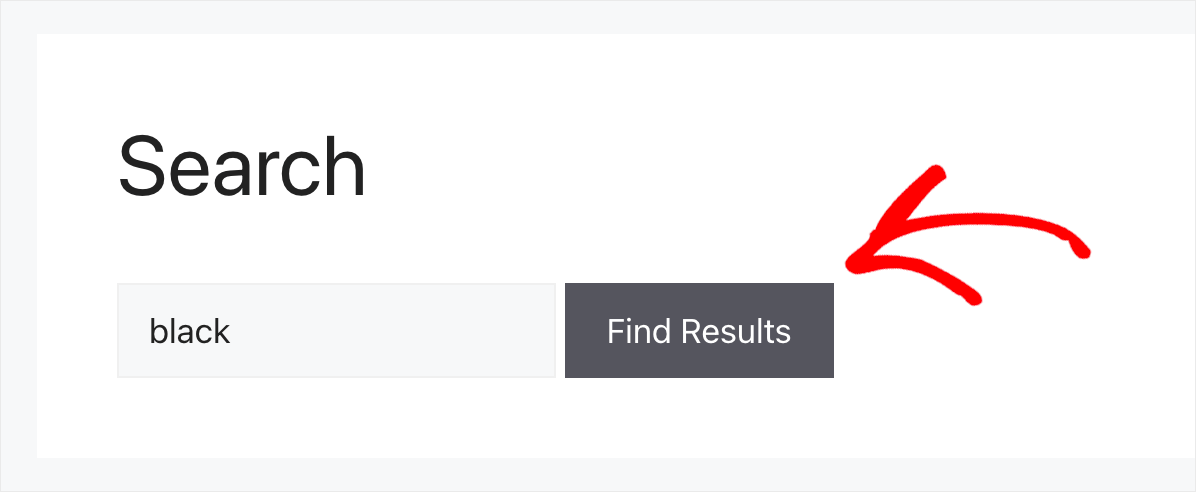
Gördüğünüz gibi başlıkta veya açıklamada siyah kelimesi geçmemesine rağmen ürünü bulduk.
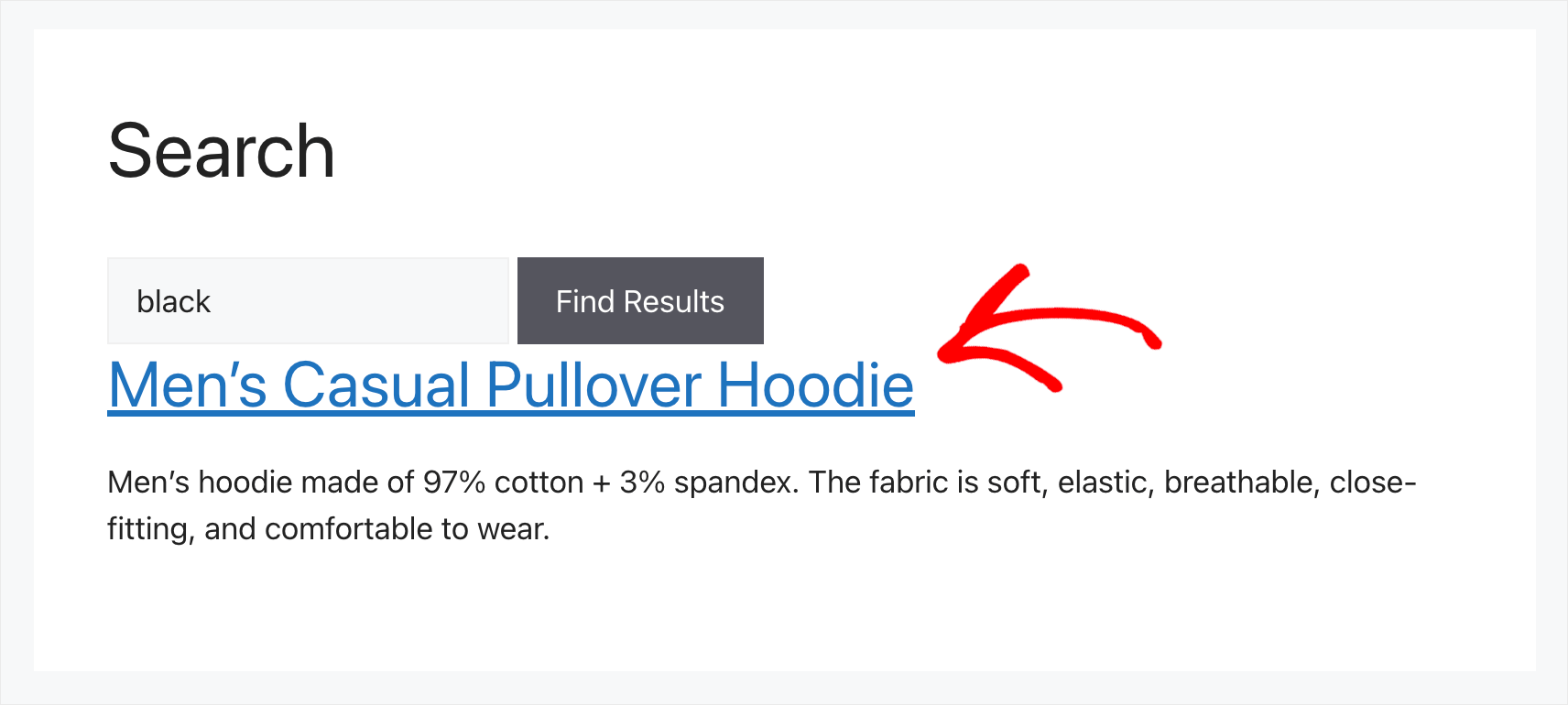
Bu, test sitemizin artık bir arama yaparken WooCommerce ürün özelliklerini dikkate aldığı anlamına gelir.
Bu makalede, WooCommerce ürün özelliklerine göre nasıl arama yapacağınızı öğrendiniz.
Müşterilerinizin doğru ürünleri bulmasını ve satışlarınızı artırmasını çok daha kolay hale getirecektir.
Sitenizde WooCommerce ürün özelliklerine göre aramayı etkinleştirmeye hazırsanız, SearchWP kopyanızı buradan alabilirsiniz.
WooCommerce mağazanızda arama yaparken bir sorunla mı karşılaştınız? WooCommerce ürün aramasının nasıl düzeltileceğini kontrol edin, ayrıntılı kılavuz çalışmıyor.
WooCommerce mağaza aramanızı daha da akıllı hale getirmek mi istiyorsunuz? Adım adım akıllı bir WooCommerce ürün aramasının nasıl yapıldığını takip edin.
